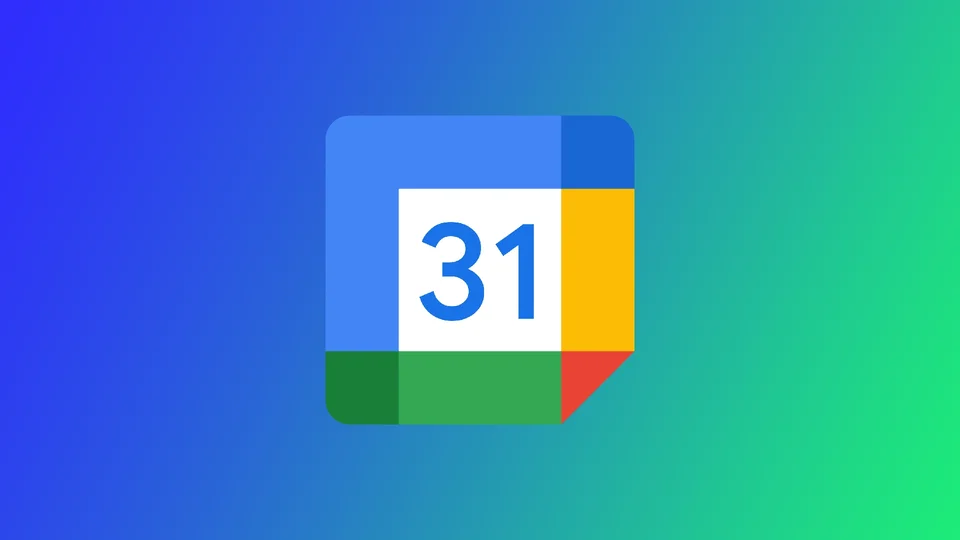Der kan være tilfælde, hvor du ved et uheld sletter en begivenhed eller mister den på grund af et synkroniseringsproblem. Det kan være frustrerende at miste en begivenhed, især hvis det er en vigtig begivenhed, som du ikke har råd til at gå glip af. Heldigvis er det en enkel proces at gendanne slettede begivenheder i Google Kalender, som kan gøres hurtigt.
Sådan gendanner du Google Kalender-begivenheder på skrivebordet
Når du sletter en begivenhed fra Google Kalender, slettes den ikke permanent, men flyttes til mappen Papirkurv. Papirkurv-mappen i Google Kalender fungerer på samme måde som i Gmail. Alle slettede begivenheder gemmes i mappen Papirkurv i en bestemt periode, før de slettes permanent. Du kan gendanne begivenheder direkte fra denne mappe med følgende trin:
- Åbn Google Kalender på din computer i en hvilken som helst browser, der passer dig.
- Klik på tandhjulsikonet i øverste højre hjørne af skærmen for at få adgang til menuen.
- Klik på Papirkurv.
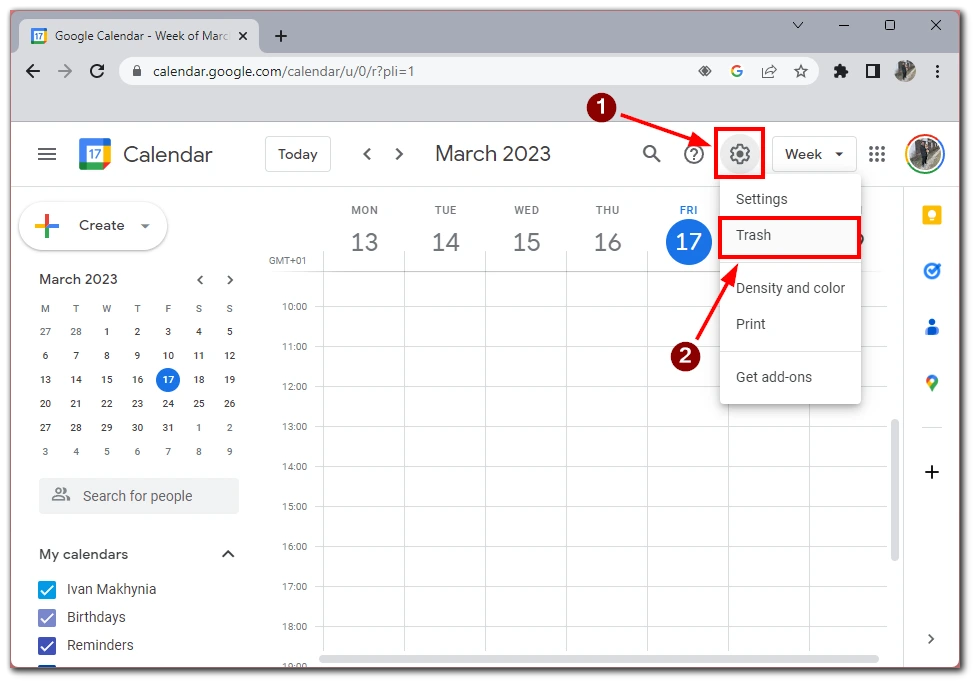
- Vælg den ønskede kalender på listen i venstre side.
- Vælg den begivenhed, du vil gendanne, i mappen Papirkurv, og klik derefter på Gendan for at flytte begivenheden tilbage til din kalender.
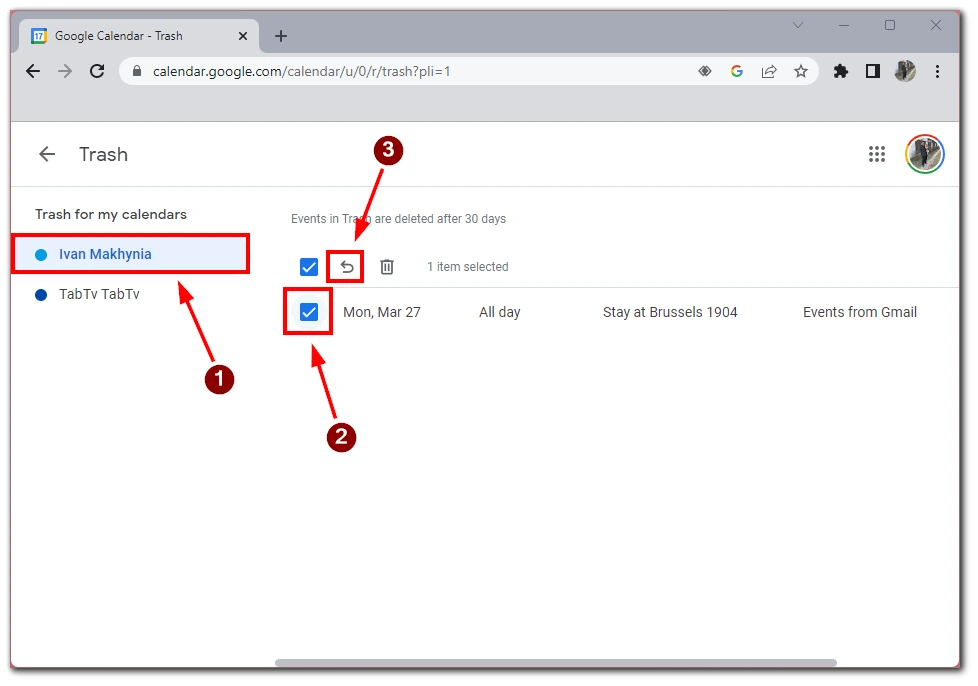
- Den genoprettede begivenhed vil nu være synlig i din kalender.
Da Google Kalender er et webprogram, som du bruger via en browser, er der ingen forskel i vejledningen mellem de forskellige platforme. Du kan også vælge flere begivenheder med markeringer og gendanne mange begivenheder samtidig.
En anden ting, du skal huske, er, at du kun kan beholde dine opfindelser i papirkurven i en vis periode, hvorefter de bliver slettet permanent.
Sådan gendannes Google Kalender-begivenheder i mobilapps
Gendannelse af begivenheder i mappen “Papirkurv” kan kun foretages på skrivebordsversionen af Google Kalender, da denne funktion ikke er tilgængelig i mobilappen. Du kan dog få adgang til din Google Kalender på din mobilenhed og se alle begivenheder, der ikke er blevet slettet.
Hvis du ved et uheld har slettet en begivenhed på din mobilenhed, kan du stadig gendanne den ved at gå til mappen “Papirkurv” i den stationære version af Google Kalender. For at gøre dette skal du følge de trin, der er nævnt i det foregående afsnit, for at få adgang til og gendanne begivenheder på desktopversionen.
Det er vigtigt at bemærke, at mappen “Papirkurv” i Google Kalender kun gemmer slettede begivenheder i 30 dage. Efter denne periode vil de blive slettet permanent efter denne periode og kan ikke gendannes. Derfor anbefales det, at du regelmæssigt tjekker din “Papirkurv”-mappe på desktopversionen af Google Kalender for at sikre, at du ikke mister vigtige begivenheder.
Hvor længe slettede begivenheder forbliver i papirkurven
Som standard opbevares slettede begivenheder i Google Kalender i mappen “Papirkurv” i 30 dage. I dette tidsrum kan du hurtigt gendanne slettede begivenheder ved at vælge begivenheden i mappen “Papirkurv” og klikke på knappen “Gendan”. Denne funktion er tilgængelig på desktopversionen af Google Kalender, men ikke på mobilappen.
Det er vigtigt at bemærke, at begivenheder, der slettes ved en automatiseret proces, f.eks. når en serie tilbagevendende begivenheder slutter eller annulleres, kan blive fjernet hurtigere fra mappen “Papirkurv”. Systemet kan genkende disse hændelser som ikke længere nødvendige og fjerne dem for at frigøre plads.
Hvis du har en G Suite-konto, eller hvis din Google Kalender er knyttet til en Google Workspace-konto, kan opbevaringsperioden for slettede begivenheder desuden være længere end 30 dage. Det skyldes, at administratorer af disse konti kan angive opbevaringspolitikker, der angiver, hvor længe slettede hændelser skal opbevares i mappen “Papirkurv”, før de slettes permanent.
Det er også værd at bemærke, at hvis du manuelt sletter en hændelse fra mappen “Papirkurv”, bliver den slettet permanent og kan ikke gendannes. Derfor er det vigtigt at være forsigtig, når du sletter begivenheder, og at du regelmæssigt tjekker mappen “Papirkurv” for at sikre, at du ikke ved et uheld sletter vigtige begivenheder.
Sådan sletter du begivenheder permanent i Google Kalender
Permanent sletning af begivenheder i Google Kalender er en simpel proces, der kan udføres i få trin. Det kan være nyttigt, hvis du har begivenheder i papirkurvemappen, som du ikke længere har brug for, eller hvis du ønsker at rydde op i din kalender. For at gøre dette skal du bruge følgende:
- Åbn Google Kalender-webstedet i din browser.
- Klik på tandhjulsikonet i højre side af skærmen for at åbne menuen.
- Klik på Papirkurv i menuen for at åbne mappen Papirkurv.
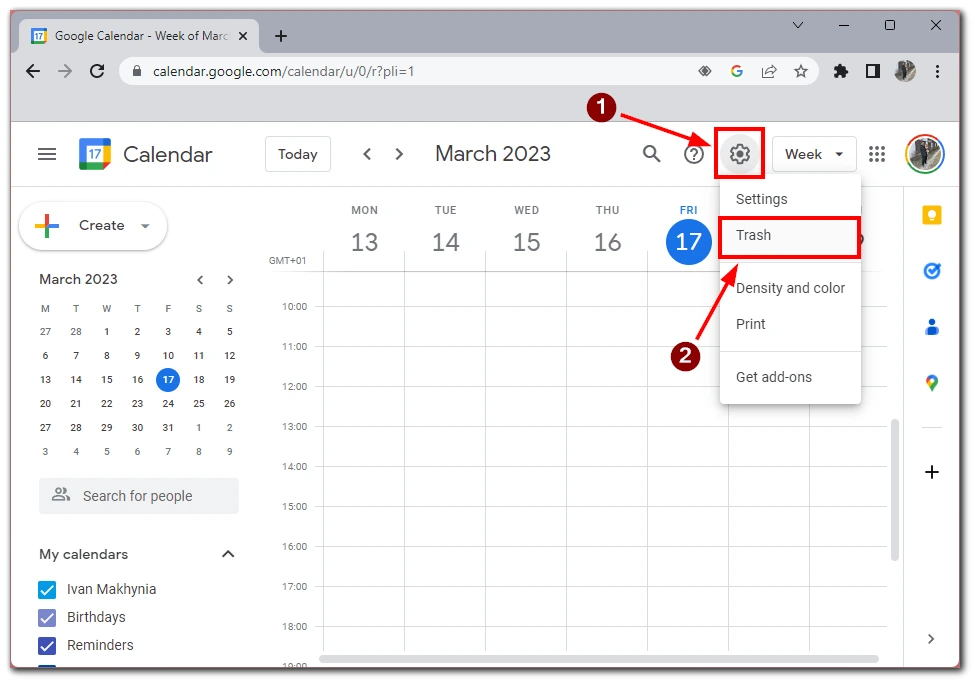
- Vælg den rigtige kalender i menuen til venstre.
- Du får vist en liste over alle de begivenheder, du har slettet i de seneste 30 dage. Hvis du vil slette en hændelse permanent, skal du markere den ved at klikke på afkrydsningsfeltet ved siden af den.
- Når du har valgt den begivenhed, du vil slette permanent, skal du klikke på papirkurven øverst på skærmen.
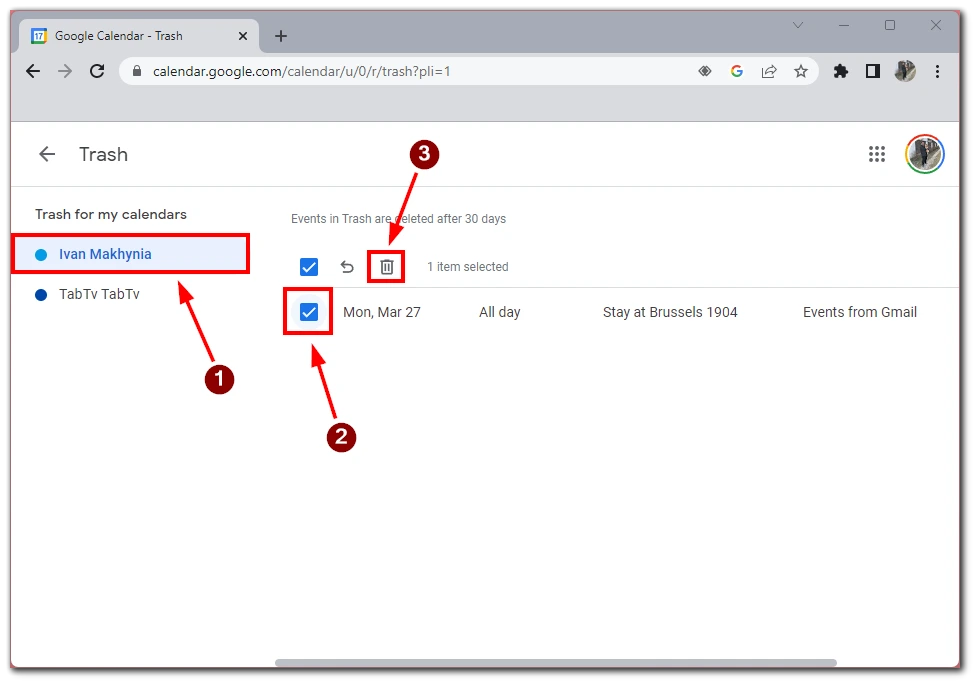
- Der vises et pop op-vindue, hvor du bliver bedt om at bekræfte, at du vil slette hændelsen permanent. Klik på Slet for at bekræfte.
Det er vigtigt at bemærke, at den ikke kan gendannes, når en begivenhed er blevet slettet permanent. Derfor anbefales det, at du dobbelttjekker, at du ønsker at slette en hændelse permanent, før du gør det. Derudover er det god praksis at tjekke din “Papirkurv”-mappe regelmæssigt for at sikre, at du ikke ved et uheld sletter vigtige begivenheder.